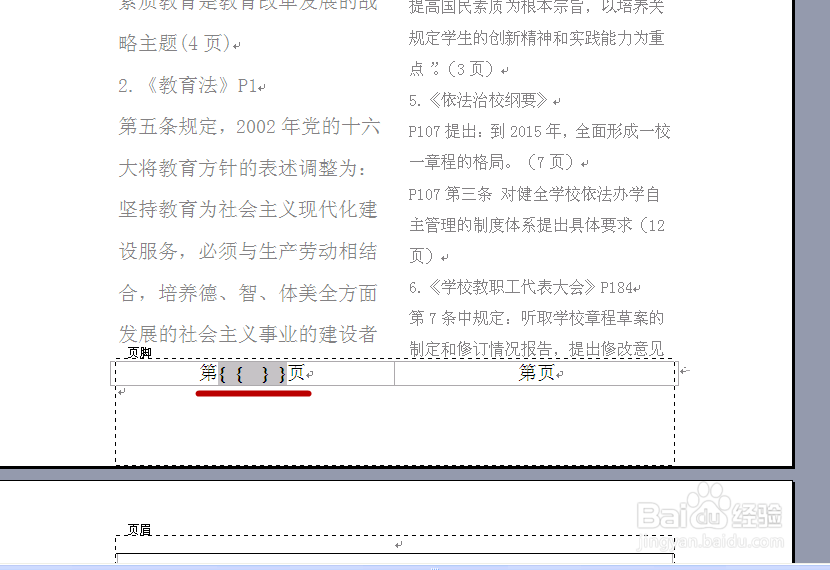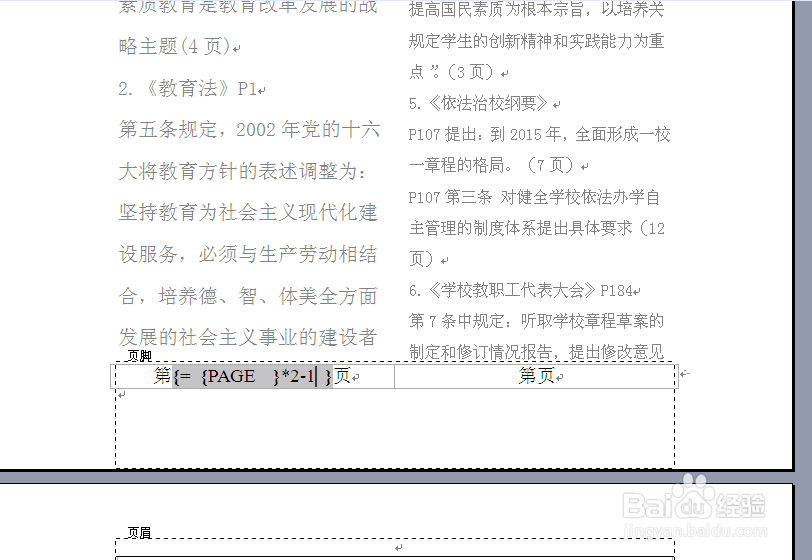1、首先打开一个WORD文档。
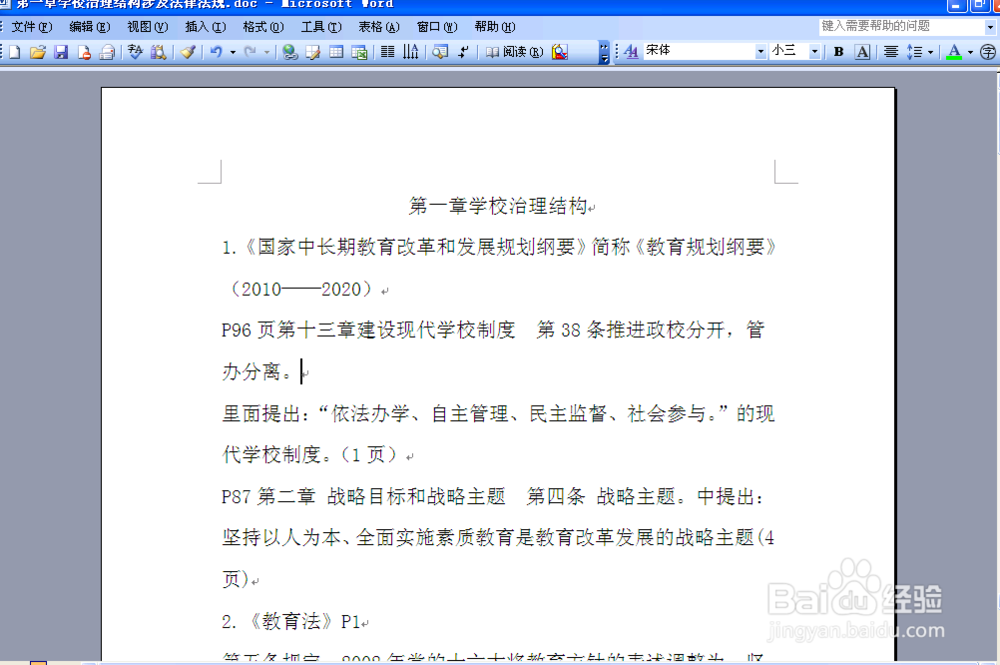
2、输入单引号的方法:把光标确定在输入位置(单引号通常是在双引号内出现)。
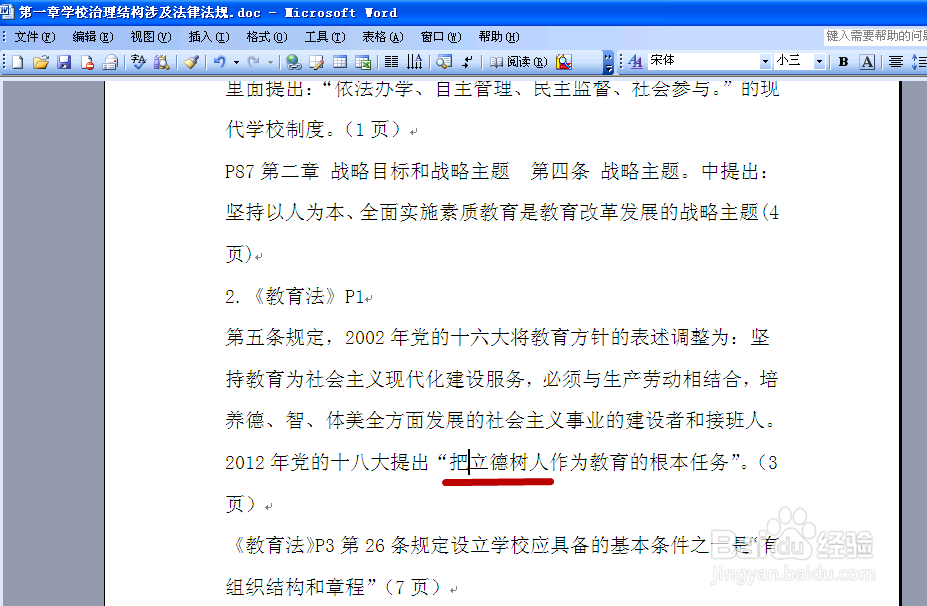
3、直接点按键盘上的“双引号键”,如图,即可轻松打出“单引号”。(一定记住输入“单引号”是不需要点按“上档键”的)
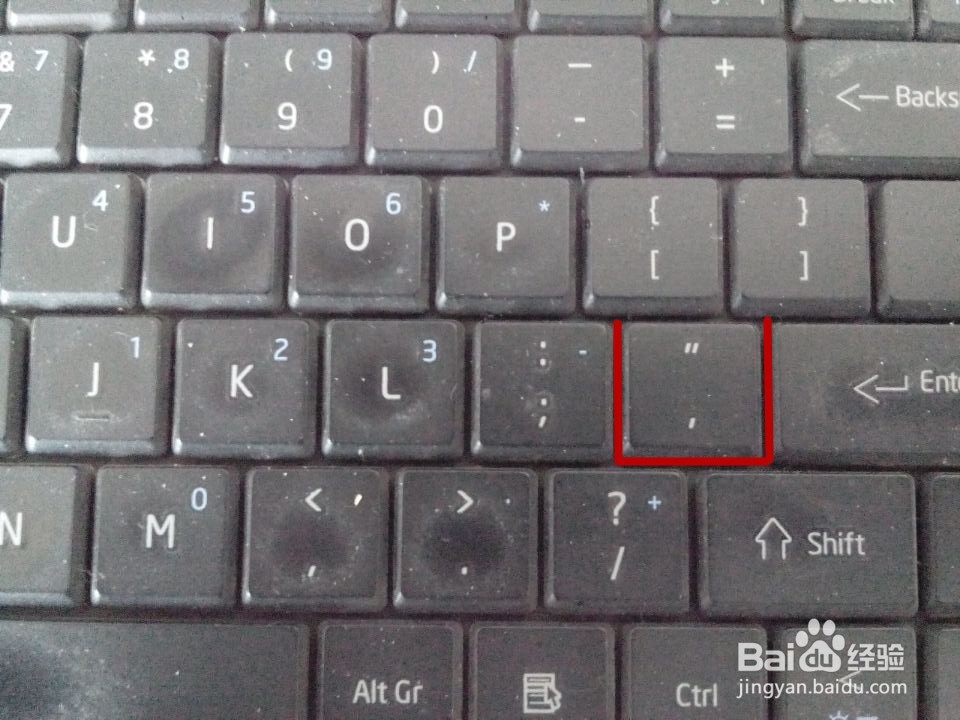
4、输入大括号的方法:把光标确定在输入位置。一般输入大括号时,先成对输入,然后再将光标确定在大括号内输入内容。
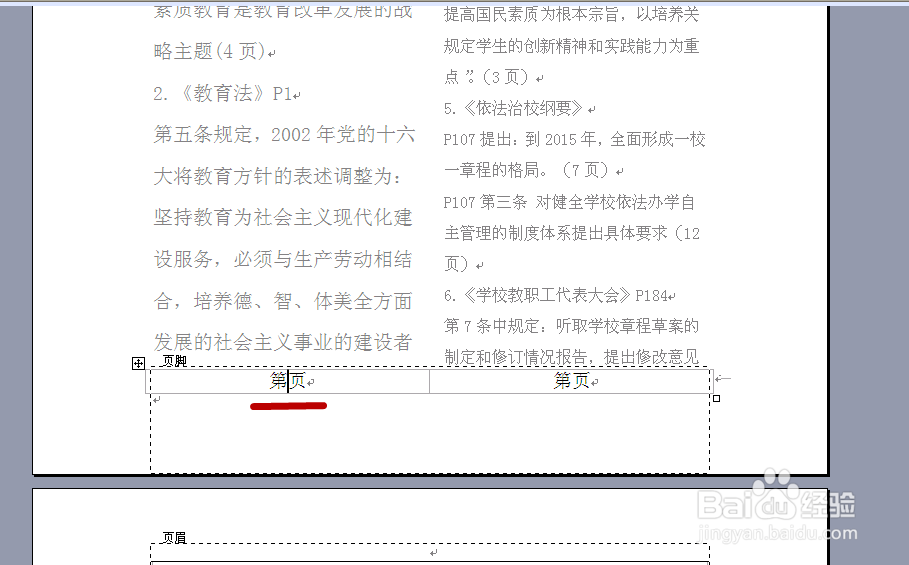
5、按键盘的“Ctrl+F9”组合键,输入大括号。比如在设置分栏后的每一页的页码时,输入命令“第{={PAGE}*2-1}页”,就会用到这组快捷键。
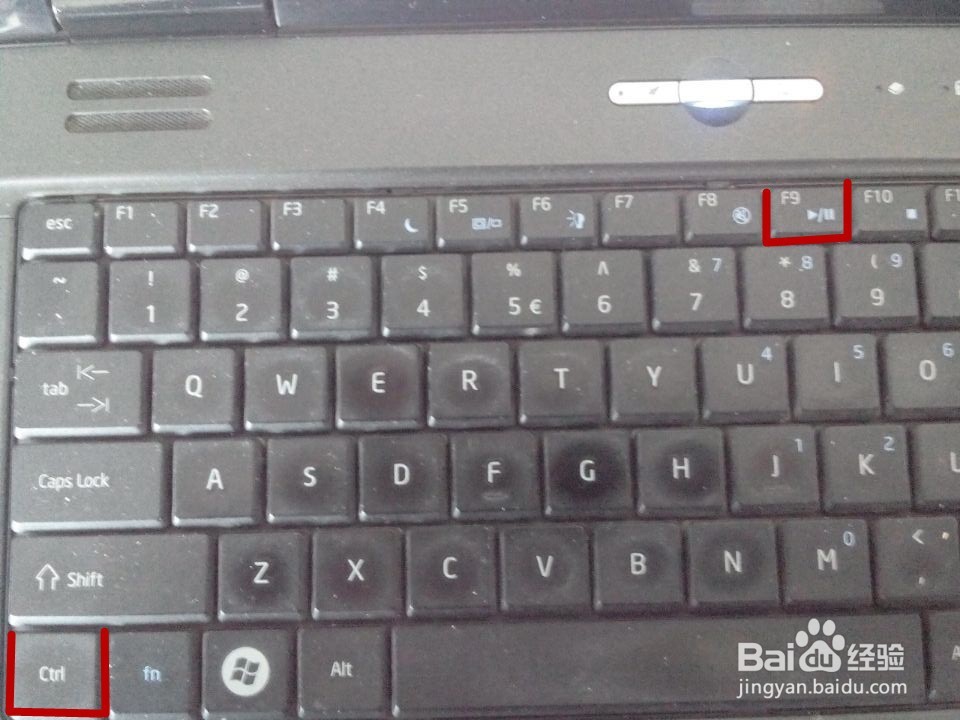
6、我们利用“Ctrl+F9”组合键,输入大括号以后,就可以在大括号里输入内容了。